Převádějte, upravujte a komprimujte videa/audia ve více než 1000 formátech ve vysoké kvalitě.
Aplikace jako CapCut: Top 10 nejlepších video editorů, které stojí za vyzkoušení! [PC/mobil]
Dnes je CapCut jedním z předních video editorů, který podporuje PC a mobilní verze. Lidé jej používají k vytváření zábavnějších videí pomocí nástrojů pro úpravy a různých šablon, které poskytuje. Z tohoto důvodu jiní hledají nějakou náhradu, aby přešli na jiné metody úprav, ale stále chtějí aplikace, jako je CapCut, nabité funkcemi pro úpravy. A tento příspěvek má 10 nejlepších aplikací, jako je Capcut. Prvních devět bude fungovat jako aplikace pro mobilní zařízení. Poté se naučíte perfektní alternativu Capcut pro Windows/Mac.
Seznam průvodců
Top 9 aplikací jako CapCut pro Android/iPhone: Klady a zápory Nejlepší aplikace jako CapCut na Windows/Mac pro úpravu videí Časté dotazy o nejlepší aplikaci, jako je editor CapCutTop 9 aplikací jako CapCut pro Android/iPhone: Klady a zápory
Následující text vám poskytne 9 nejlepších aplikací, jako je CapCut, které si můžete stáhnout na svůj iPhone a Android. Každý editor videa stručně popíše, co nabízí, a jeho výhody a nevýhody, abyste se mohli rozhodnout, zda je použít.
1. InShot
InShot umí vytvořit rychlé video pro zveřejnění na sociálních sítích. Patří mezi nejlepší výběr aplikací jako CapCut, kde můžete očekávat různé filtry a efekty. Aplikace také usnadňuje oříznutí, vyříznutí, oříznutí, sloučení a další úpravy. Kromě toho můžete mít náhled v reálném čase kliknutím na tlačítko Přehrát a sledovat všechny změny před uložením.
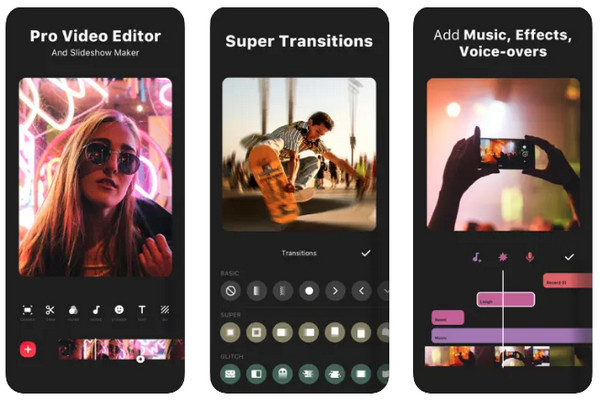
- Klady
- Snadno ovladatelná aplikace.
- Poskytněte nástroje pro úpravu obrázků a videa.
- Široká škála filtrů a efektů.
- Nevýhody
- Vodoznak se připojí automaticky.
- Očekávejte reklamy na panelu úprav.
2. Plátno
Vše, co máte rádi na CapCutu, je také dostupné v Canva. Patří mezi aplikace, jako je Capcut pro zařízení iPhone a Android, plné kouzelných funkcí, včetně filtrů, nálepek, šablon, přechodů a dalších. Kromě toho, že funguje jako mobilní aplikace, je přístupná také na počítači. S ním můžete rychle vytvářet bannery, miniatury, fotografické koláže, plakáty a další projekty, které můžete zveřejnit na sociálních sítích.
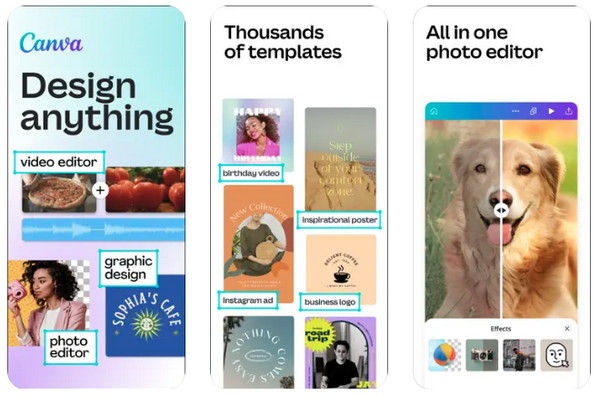
- Klady
- Nastavitelný jas, kontrast, sytost atd.
- Spousta jedinečných samolepek, grafiky a šablon.
- Může přímo publikovat projekty na sociálních sítích.
- Nevýhody
- Za většinu funkcí je třeba za neomezený přístup zaplatit.
3. ShotCut
ShotCut je zdarma a mezi aplikacemi, jako je CapCut, byste měli vzít na vědomí. Funguje také na operačních systémech Windows, Mac a Linux. Jedná se o kompletní aplikaci, která vám zjednoduší proces úprav, jako je přidávání hudby, efektů, zelené obrazovky, zpomaleného pohybu a další. Kromě toho je s programem také možné extrahovat zvuk z videa a upravovat zvukovou stopu.
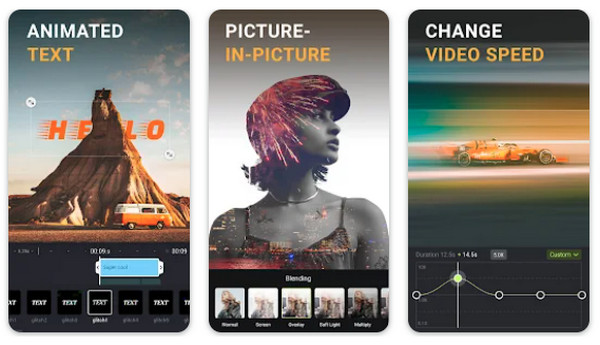
- Klady
- Podpora formátu FFmpeg.
- Přijďte s efekty rozlití k odstranění okrajů nečistot.
- Schopný produkovat 4K videa.
- Nevýhody
- Není k dispozici žádná skladová hudba.
- Nemá předvolby pro zařízení.
4. iMovie
Následuje aplikace pro iPhone a Android je oficiální iOS editační aplikace s názvem iMovie. Je to vaše nejlepší volba, pokud máte zařízení se systémem iOS a hledáte přátelské aplikace, jako je CapCut pro Mac nebo iPhone. Má mnoho nástrojů pro úpravy, jako je ořezávání, přidávání hudby na pozadí, animační efekty, zelená obrazovka a další. Navíc vás jistě potěší i kvalita 4K videa, kterou nabízí.
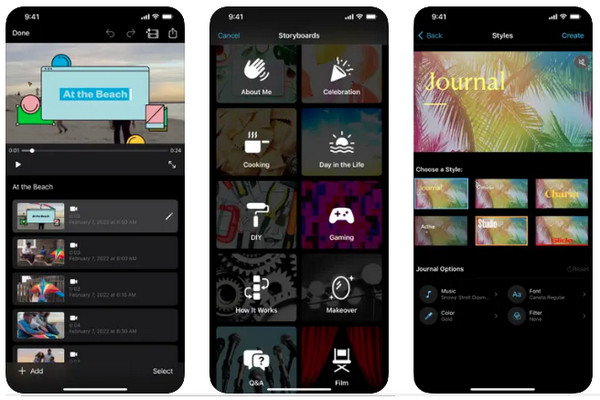
- Klady
- Funkce drag and drop,
- Podpora úprav rozdělené obrazovky.
- Synchronizujte úpravy 4K na jakémkoli zařízení Apple.
- Nevýhody
- Jezte velký úložný prostor.
- Nepodporujte sofistikované nástroje pro úpravy.
5. FilmoraGo
FilmoraGo má tuto jednoduchost, ale rychlost při editaci, kterou poskytuje svým uživatelům. Ať už se pokusíte vytvořit filmové video nebo jednoduché video, tento editor videa se dostal do seznamu aplikací, jako je CapCut, díky svým fantastickým efektům a předem připraveným tématům. Kromě toho jsou zde možnosti přechodů, hudby a textu. Navíc je podporován různými platformami sociálních médií, jako je Facebook, WhatsApp, Messenger atd.
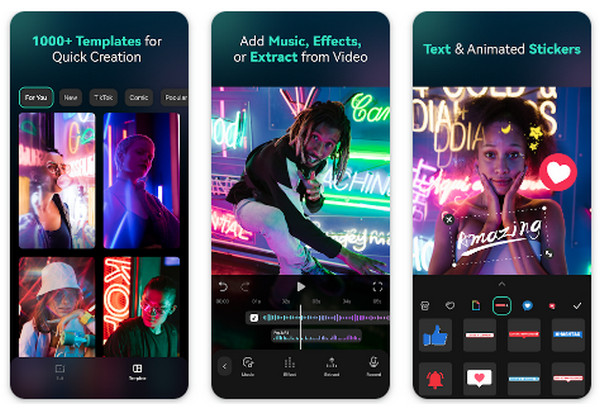
- Klady
- Nemějte strmou křivku učení.
- Široké možnosti úprav.
- Kolekce stylů, animací a přechodů.
- Nevýhody
- Vyžadovat, abyste zaplatili za více témat.
- Délka videí je brutální na přehrávání na některých zařízeních.
- Nepodporuje bezplatnou verzi.
6. Editor videa VN
Následující je VN Video Editor, perfektní nástroj pro rychlou úpravu videa, jako je oříznutí, otočení, vyříznutí a další. Můžete si vychutnat své zkušenosti s vytvářením videa pomocí vašich fotografií a hudby s jeho rozsáhlými kolekcemi šablon, ze kterých si můžete vybrat. Navíc k používání této aplikace nepotřebujete předchozí dovednosti, takže ji nezapomeňte přidat do svých editačních aplikací, jako je seznam CapCut!
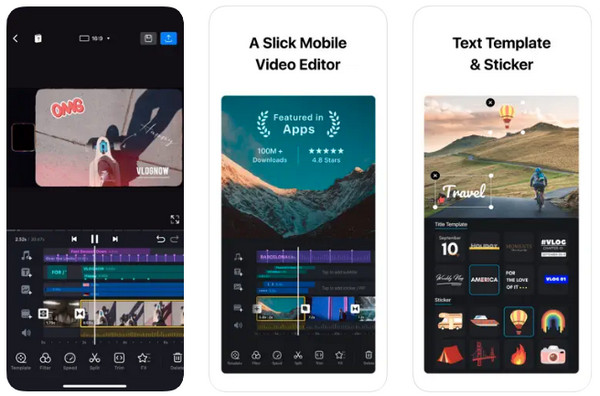
- Klady
- Přidejte do návrhu vrstvy.
- Rychlé oříznutí délky videa.
- Náhled v režimu celé obrazovky.
- Nevýhody
- Delší klipy často zaostávají,
- Někdy nelze přidat zvukové stopy.
7. PowerDirector
The PowerDirector patří mezi známé programy pro úpravu videa, které vám poskytují vysoce kvalitní video, ať už videa na šířku nebo na výšku. Dodává se s přechody, pohyblivými titulky, filtry, efekty a dalšími funkcemi, které mají i jiné aplikace. Navíc patří do skupiny aplikací jako CapCut, které podporují efekty zelené obrazovky; tímto způsobem můžete transformovat scény do kouzelných prostředí.
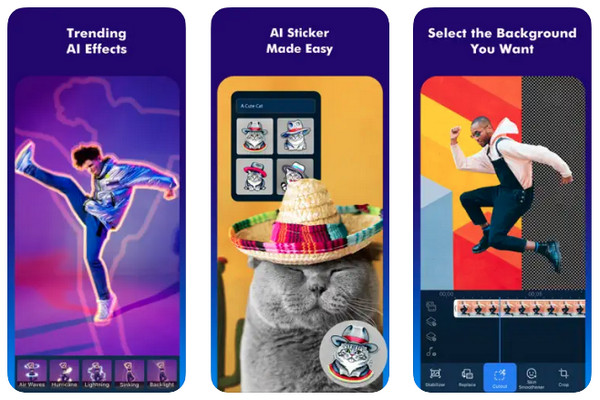
- Klady
- Má měnič hlasu.
- Vestavěné okno náhledu.
- Bohaté na efekty, filtry, přechody atd.
- Nevýhody
- Zobrazují se reklamy, které vás vyzývají k upgradu.
- Umístěte vodoznaky na začátek.
8. VivaVideo
U mobilních aplikací pro úpravy, jako je CapCut pro Android, nezapomeňte VivaVideo. Je to jeden z ideálních nástrojů, pokud chcete vidět více přechodů, zvukových stop a filtrů. Navíc podporuje ořezávání, ořezávání, otáčení a další základní úpravy, které CapCut umí. Navíc díky šablonám a kolekci akcií, které poskytuje, je pro vás snadné prorazit vaši kreativitu při vytváření videa.
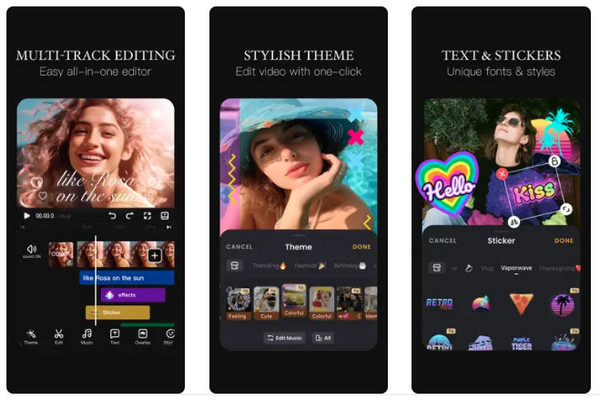
- Klady
- Přímá hlavní obrazovka.
- Nabízí se předem připravená témata.
- Různé možnosti pro písma a styly.
- Nevýhody
- Nahrávání trvá déle, zejména u dlouhých videí.
- Nemáte podporu pro GIFy.
9. KineMaster
Poslední, která je jednou z vysoce doporučených aplikací, jako je CapCut pro zařízení iPhone a Android, je KineMaster. Měli byste se na to podívat kvůli jeho výkonným funkcím, jako je chroma-keying, režimy prolnutí a mixování zvuku. Kromě těchto prémiových funkcí můžete volně přidávat text, fotografie, videa s více přehrávači a zvuk s několika stopami.
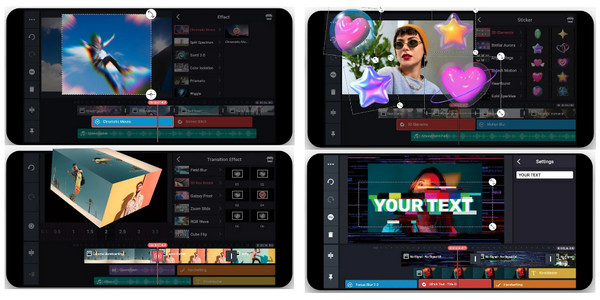
- Klady
- Jednoduché, ale přitažlivé rozhraní.
- Hladký výkon úprav.
- Nevýhody
- Přidejte vodoznaky v bezplatné verzi.
- Je potřeba dohnat ladění zvuku.
Nejlepší aplikace jako CapCut na Windows/Mac pro úpravu videí
Nyní je čas naučit se jednu z aplikací pro úpravy, jako je CapCut pro PC. to je 4Easysoft Total Video Converter! Je to aplikace pro Windows a Mac s podporou různých předem připravených motivů, přechodů, filtrů a efektů, které můžete použít na svá videa. Navíc podporuje základní editační funkce, které CapCut má, jako je oříznutí, oříznutí, otočení a další. V tomto programu však můžete přizpůsobit nastavení videa a zvuku, jako je formát, kvalita, rozlišení a další. Můžete také očekávat výkonnější funkce, které v žádném jiném programu neuvidíte.

Snadno ořízněte, otočte, ořízněte, přidejte vodoznaky, přidávejte filtry/efekty a další.
Lze přidat předem připravená témata, přechody, hudbu na pozadí, filtry a efekty.
Nabízí se velké množství video a audio formátů a předvoleb zařízení.
Je viditelný náhled v reálném čase pro kontrolu všech úprav, které jste použili.
100% Secure
100% Secure
Krok 1Na kartě "MV" Maker přidejte svůj soubor kliknutím na tlačítko "Přidat". Můžete je umístit přetažením myší nebo pomocí tlačítek „Vpřed“ nebo „Za“.

Krok 2Začněte upravovat kliknutím na ikonu "Star Wand". Odtud můžete přistupovat na karty „Otočit a oříznout“, „Efekty a filtry“, „Vodoznak“, „Zvuk“ a „Titulky“. Upravte podle toho, co potřebujete.

Krok 3Poté vyberte požadované téma v části „Téma“ pod nabídkou; můžete zkontrolovat všechny provedené změny v pravém podokně.

Přejděte do „Nastavení“ a přidejte počáteční a koncové názvy a upravte písma a styly kliknutím na tlačítka vedle. Můžete také použít „Přehrávání ve smyčce“ ve svých zvukových stopách a přidat efekty prolínání a zeslabování.

Krok 4Nakonec přejděte do sekce „Export“ a vyberte „Formát“, „Rozlišení“, „Kvalita“ a „Snímková frekvence“. Nakonec kliknutím na „Spustit export“ na pravé straně uložte své video.

Časté dotazy o nejlepší aplikaci, jako je editor CapCut
-
Vkládá Shotcut do videí vodoznaky?
Kromě toho, že je to jedna z bezplatných aplikací pro úpravu videa, jako je CapCut, nelze u ShotCut očekávat žádné vodoznaky.
-
Kolik stojí KineMaster?
KineMaster nabízí bezplatnou verzi, ale přichází s vodoznakem, takže pro jeho odstranění byste měli upgradovat na plán Pro, který stojí $3,99 měsíčně nebo $39,99 ročně.
-
Funguje Filmora pro úpravu videí lépe než CapCut?
Oba poskytují uživatelům skvělý způsob, jak upravovat videa. Nicméně pro ty, kteří hledají přímou aplikaci, je CapCut tou nejlepší volbou. Na druhou stranu je Filmora komplexnější než CapCut a nabízí další pokročilé funkce.
-
Je PC verze CapCut lepší než mobilní aplikace?
Obě verze mají stejné vlastnosti. Pro některé je však úprava na PC náročná, a tak dávají přednost mobilní aplikaci. Záleží tedy na tom, co při úpravě videí preferujete.
-
Mohu získat InShot na svém PC?
Bohužel ne. InShot si nemůžete stáhnout na PC, ale můžete si ho plně užít na zařízeních Android a iOS.
Závěr
Jak můžete vidět, existuje několik aplikací, které můžete použít kromě CapCut, a těch 10, které byly uvedeny, jsou nejlepší aplikace, jako je CapCut. Doufáme, že jste si pro své zařízení vybrali ten správný. Kromě toho, že člověk preferuje úpravu fotografií, program pro Windows a Mac 4Easysoft Total Video Converter je vysoce doporučeno pro úpravy videa na ploše. Přichází s mnoha funkcemi, které by vás mohly překvapit, jaké výsledky mohou přinést vašim videím.
100% Secure
100% Secure


